- Bán hàng trực tuyến
-
Địa Chỉ: Tin Học Anh Phát - 209/1 quốc lộ 13, P.26, Q. Bình Thạnh, Hồ Chí Minh, Việt Nam
Địa Chỉ 2: Tin Học Anh Phát - 77/4 Trần Quang Diệu, Phường Phan Rang, Khánh Hoà, Việt Nam -
 Tin nổi bật
Tin nổi bật
Bus Ram Là Gì? Hướng dẫn kiểm tra bus ram cực kì dễ
Khi mua hoặc sử dụng máy tính chúng ta vẫn thường nghe đến từ bus ram. Vậy bus ram là gì? Làm cách nào để xem được bus ram của máy tính mà mình đang sử dụng. Nếu bạn cũng đang thắc mắc về vấn đề này thì theo dõi bài viết dưới đây của chúng tôi để có thêm thông tin và kinh nghiệm bạn nhé!
- 1. Định nghĩa bus là gì?
- 2. Tốc độ bus RAM là gì?
- 3. Phân loại bus
- 4. Cách xem bus ram 1600, 2400 của máy tính
- Bước 1: Tải phần mềm bus ram CPU-Z về máy
- Bước 2: Xem bus ram từ CPU-Z
- Cách xem bus ram trên Task Manager được thực hiện như sau
- 5. Nếu như Bus trên RAM lớn hơn Bus trên Mainboard có được không?
1. Định nghĩa bus là gì?
Bus là gì? Bus là cách kết nối dữ liệu giữa 2 hoặc nhiều thiết bị kết nối với máy tính. Mục đích của bus là lưu thông, vận chuyển tín hiệu và truyền dữ liệu từ bộ phận này đến bộ phận khác trong máy tính.

Bus máy tính là gì?
2. Tốc độ bus RAM là gì?
Như vậy, bus ram có thể hiểu là tốc độ xử lý thông tin của ram, chỉ số bus ram càng lớn thì tức là tốc độ xử lý của ram càng nhanh và ngược lại.
Thông qua chỉ số bus ram người dùng có thể dễ dàng tính được tốc độ đọc dữ liệu của ram trong 1 giây theo công thức: Bandwidth = (Bus Speed x Bus Width) / 8.
Trong đó:
- Bandwidth là tốc độ đọc dữ liệu của ram trong 1 giấy
- Bus Speed là bus ram, chính là tốc độ xử lý trong 1s.
- Bus Width là chiều rộng của bộ nhớ. Thông thường, các dòng ram mới như: RAM DDR , DDR2, DDR3, DDR4 sẽ có chỉ số bus Width là 64)
3. Phân loại bus
RAMSDR SDRAM:
- PC-66: với 66 MHz bus
- PC-100: với100 MHz bus
- PC-133: với 133 MHz bus
DDR SDRAM:
- DDR-200 (PC-1600): 100MHz bus, 1600MB/s bandwidth.
- DDR-266 (PC-2100): 133MHz bus, 2100MB/s bandwidth.
- DDR-33 (PC-2700):166MHz bus, 2667MB/s bandwidth.
- DDR-400 (PC-3200): 200MHz bus, 3200MB/s bandwidth.
DDR2 SDRAM:
- DDR2-400 (PC2-3200): 100MHz clock, 200MHz bus với 3200MB/s bandwidth.
- DDR2-533 (PC2-4200): 133MHz clock, 266MHz bus với 4267MB/s bandwidth.
- DDR2-667 (PC2-5300): 166MHz clock, 333MHz bus với 5333MB/s bandwidth.
- DDR2-800 (PC2-6400): 200MHz clock, 400MHz bus với 6400MB/s bandwidth.
DDR3 SDRAM:
- DDR3-1066 (PC3-8500): 533MHz clock, 1066MHz bus với 8528MB/s bandwidth.
- DDR3-1333 (PC3-10600): 667MHz clock, 1333MHz bus với 10664MB/s bandwidth.
- DDR3-1600 (PC3-12800): 800MHz clock, 1600MHz bus với 12800MB/s bandwidth.
- DDR3-2133 (PC3-17000) 1066MHz clock, 2133MHz bus với 17064MB/s bandwidth.
DDR4 SDRAM:
- DDR4-2133 (PC4-17000): 1067MHz clock, 2133MHz bus với 17064MB/s bandwidth.
- DDR4-2400 (PC4-19200): 1200MHz clock, 2400MHz bus với 19200MB/s bandwidth.
- DDR4-2666 (PC4-21300): 1333MHz clock, 2666MHz bus với 21328MB/s bandwidth.
- DDR4-3200 (PC4-2560): 1600MHz clock, 3200MHz bus với 25600MB/s bandwidth.
>>>>> Xem thêm : Hướng dẫn cách sửa lỗi bàn phím win 10
4. Cách xem bus ram 1600, 2400 của máy tính
Việc kiểm tra bus ram là cần thiết giúp bạn biết được tốc độ xử lý thông tin của ram là như thế nào, có tốt không,...
Để xem bus ram của máy tính bạn cần phải thực hiện theo trình tự các bước sau:
Bạn cũng có thể xem qua cách bus ram qua video dưới đây:
Bước 1: Tải phần mềm bus ram CPU-Z về máy
CPU-Z (được phát hành bởi CPUID) là phần mềm hỗ trợ kiểm tra phần cứng hiệu quả với giao diện đơn giản và cách sử dụng dễ dàng. Thông qua phần mềm này, ngoài việc check bus ram chính xác bạn còn có thể kiểm tra hết các thông tin về phần cứng của máy tính, bao gồm: Chipset, loại mainboadrd, bộ nhớ, bộ vi xử lý, số hiệu, mã và các thông số khác.

Tải phần mềm CPU - Z về máy để kiểm tra bus ram
Hiện tại, phần mềm CPU-Z có thể sử dụng được cho nhiều hệ điều hành như: Win XP, Vista, 7, 8 hay Windows 10 nên nếu đang sử dụng những hệ điều hành này thì CPU-Z sẽ là sự lựa chọn hoàn hảo dành cho máy tính của bạn.
Bước 2: Xem bus ram từ CPU-Z
Sau khi tải và cài đặt thành công CPU-Z trên máy tính bạn hãy mở ứng dụng này ra, vào mục Memory và SPD để xem thông tin ram, lúc này bạn hãy nhìn dòng “DRAM Frequency”. DRAM Frequency là gì?
DRAM Frequency là một trong các Tab Memory của CPU-Z nó cho biết về tốc độ bus thật của RAM. Nếu là dòng ram cũ thì chỉ số tại “DRAM Frequency” chính là bus ram. Còn nếu là dòng ram mới (DDR, DDR 2, DDR 3, DDR 4) thì bạn hãy lấy chỉ số tại mục “DRAM Frequency” nhân với 2 để ra chỉ số bus ram. Ví dụ: Nếu ram DDR ghi là 665.1 MHz thì DRAM Frequency x 2, tức là 665.1 x 2 = 1330MHz. Chỉ số 1330MHz chính là bus ram của máy tính mà bạn đang sử dụng.
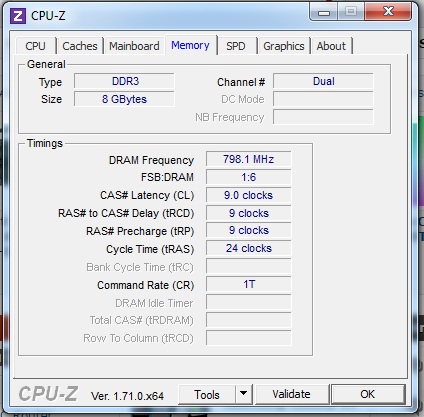
Cách xem bus ram bằng phần mềm CPU-Z
Bên cạnh phần mềm CPU-Z bạn cũng có thể xem thông số ram và bus ram của máy tính bằng thông qua mục Task Manager. Ưu điểm của cách xem này là đơn giản, không cần phải tải và cài đặt phần mềm về máy nên có thể tiết kiệm thời gian. Tuy nhiên, điểm hạn chế của Task Manager là bạn sẽ không thể xem được nhiều thông tin khác của phần cứng.
Cách xem bus ram trên Task Manager được thực hiện như sau:
Bước 1: Tìm đến mục “Taskbar chọn” và click chuột phải vào mục này
Bước 2: Chọn “Task Manager”
Bước 3: Chọn tab “Performance”
Bước 4: Chọn “Memory” tại đây bạn có thể xem chỉ số bus ram tại dòng “Speed”. Nếu dòng “Speed” có ghi 1600Hz thì tức là tốc độ xử lý thông tin của ram là 1600Hz.
Để xem ram máy tính bạn hãy click chuột vào mục “This PC”, tại đây hãy lựa chọn “Properties” ở dưới cùng. Sau khi chọn “Properties” thì mục “View basic infomation about your computer” sẽ hiện lên kèm theo các thông tin như: Hệ điều hành đang sử dụng, thông tin về hệ thống,...Trong đó, thông tin về ram sẽ được hiển thị phần “Installed memory (RAM)”, tại đây bạn có thể nhìn thấy được số ram mà máy tính đang có.

Xem thông số ram trên windown 7
5. Nếu như Bus trên RAM lớn hơn Bus trên Mainboard có được không?
Nếu bạn hỏi: “Bus trên RAM lớn hơn Bus trên Mainboard có được không?”. Thì câu trả lời sẽ là “tùy vào trường hợp mà sẽ được hoặc không”.
Một ví dụ cho bạn dễ hình dung hơn đó là : nếu bạn sử dụng DDR3 và bạn muốn DDR4 thì chắc chắn nó sẽ không thể hoạt động được. Bởi vì đơn giản là chúng sử dụng 2 công nghệ tạo xung nhịp khác nhau, nên chúng không thể cùng hoạt động trên cùng một hệ thống được.
Trước kia có một số trường hợp ngoại lệ khi bộ vi xử lý và mainboard cho phép 2 loại RAM khác nhau cùng sử dụng. Tuy nhiên, khi bộ phận điều khiển bộ nhớ được tích hợp vào máy để cái thiện hiệu suất của máy tính sau này, thì điều này thực sự không thể được nữa.
Ngoài ra, bạn cũng nên chú ý rằng các mô-đun bộ nhớ cũng phải có mật độ nằm trong phạm vi được bo mạch hỗ trợ. Các mô - đun chỉ có thể chạy ở tốc độ quy định, mặc dù có thể tốc độ bus nhanh hơn.
Nếu bạn gặp tình trạng Bus trên RAM lớn hơn Bus trên Mainboard thì:
- Bộ nhớ sử dụng trên máy phải có cùng một công nghệ
- Máy tính phải hỗ trợ được bus nhanh nhất có thể trên RAM
- Những tính năng không được hỗ trợ như ECC phải có trên RAM
- Bộ nhớ chỉ có thể nhanh nếu bộ nhớ được hỗ trợ bộ nhớ như mô đun và ngược lại.
Hy vọng những thông tin trên sẽ giúp bạn hiểu hơn về bus ram là gì và cách kiểm tra bus ram của máy tính để từ đó có thể sử dụng máy hiệu quả hơn.
Tham khảo thêm về: Tốc độ của ram
Hãy chia sẻ bài viết này:
- » Tất tần tật những lưu ý khi build PC Gaming năm 2024: Hướng dẫn chi tiết cho các game thủ
- » Top Dàn PC Khủng Chơi Game Mượt Yêu Thích Nhất 2022
- » Top 12 Địa Chỉ Bán Linh Kiện Máy Tính Giá Sỉ Tại TPHCM
- » Darius 2XKO: Hướng dẫn chơi toàn tập combo, chiến thuật & phân tích chuyên sâu
- » Akinator là gì? Hướng dẫn A-Z cách chơi & Mẹo
WEBSITE ĐƯỢC SỞ HỮU VÀ QUẢN LÝ BỞI NGUYỄN VÕ DUY ANH
Giấy phép đăng ký kinh doanh số 0315129021 do sở Kế Hoạch và Đầu Tư Thành phố Hồ Chí Minh cấp ngày 25/6/2018













